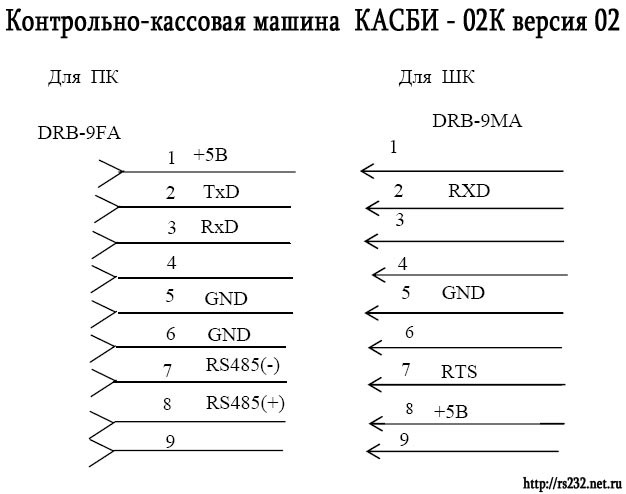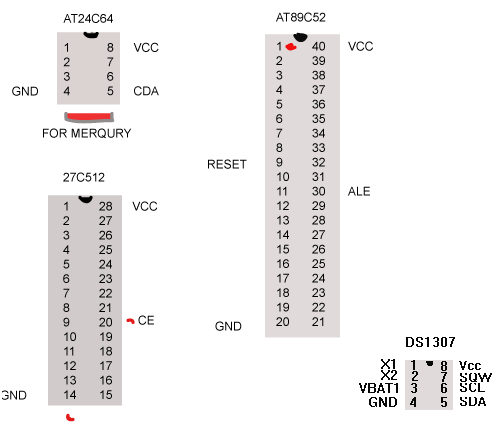- Схема кабеля для подключения машины — кассового аппарата КАСБИ — 02К к ПК — компьютеру
- Касби 02к распайка кабеля
- Схемы распайки кабелей ККТ — кассовых аппаратов, ФР для связи с ПК
- Схемы распайки соединительных — интерфейсных кабелей ККМ — ККТ и ПК:
- Инструкция по программированию и настройке Касби-02К
- Программирование даты и времени.
- Установка даты и времени возможна только после снятия отчета с гашением(Z-отчет)! Установка белее ранних даты или времени возможна ТОЛЬКО В ЦТО.
- Программирование даты:
- Программирование времени:
- Программирование: отделы, кассиры, ограничение суммы, вид печати.
- Программирование отделов:
- Программирование кассиров:
- Программирование: ограничение суммы:
- Программирование: вид печати:
- Настройка налогов
- В данной ККМ налоговые ставки программируются в отдел, по одной ставке для исчесляемого и начисляемого налога.
- Программирование текстовых описаний.
- Емкость одной строки — 18 символов обычной ширины или 9 символов двойной.
- Кнопки программирования текста:
- Редактирование заголовка текста, окончания текста, имен кассиров: Здесь можно запрограммировать наименование фирмы, которое будет выводиться на чек.
- Редактирование наименования отделов:
- Работа с фискальной памятью.
- Обе операции выполняются при закрытой смене. Касби-02К допускает до 16 перерегистраций.
- Фискализация:
- Снятие фискальных отчетов.
- Снятие фискальных отчетов по дате:
- Снятие фискальных отчетов по сменам:
- ЭКЛЗ.
- Активизация ЭКЛЗ:
- Закрытие архива ЭКЛЗ:
- Отчёты ЭКЛЗ.
- По номеру смены:
- По датам:
Схема кабеля для подключения машины — кассового аппарата КАСБИ — 02К к ПК — компьютеру
Последовательный системный интерфейс связи — кабель для подключения ККМ КАСБИ — 02К с ПК.
♲ Скачать распайку интерфейсного кабеля для подключения ККМ Касби 02К по rs-каналу к com-порту компьютера и сканера штрих — кодов:
В машине предусмотрена возможность работы с использованием порта RS-232 и RS-485. Для установки необходимого режима работы в информационной сети необходимо при помощи клавиш « » выбрать в подпункте меню «2.4 КОРРЕКЦИЯ» параметр «2.4.7 ИНФ. СЕТЬ» и нажать клавишу ВВ. В машине предусмотрено программирование следующих режимов работы в информационной сети:
— off-line/ on-line;
— 9600 БОД/19200 БОД/ 57600 БОД/115200 БОД;
— сетевой номер.
Передвижение по подменю и выбор режима, который необходимо откорректировать, осуществляется при помощи клавиш « », изменение настройки режима осуществляется при помощи клавиши ВВ.Для выхода из подрежима нажать клавишу СБ.
Режим «off-line/ on-line»
В режиме «off-line» информацию о товарах ККМ получают из внутренней БД. При работе в режиме «on-line» информацию о товарах ККМ получает из внешнего носителя, а ККМ предоставляет информацию о произведенных операциях.
Режим выбора скорости обмена машины и ПК
В ККМ предусмотрена возможность установки необходимой скорости обмена информацией между машиной и внешними устройствами: 9600 бод или 57600 бод.
Режим ввода сетевого номера машины
Для ввода/ коррекции сетевого номера машины войти в пункт меню «5) СЕТЕВОЙ НОМЕР» при помощи клавиши ВВ. С цифровой клавиатуры ввести необходимый номер, для записи номера в память машины нажать клавишу ВВ.
Запись пароля администратора
Этот режим предназначен для записи в память машины / коррекции пароля администратора. Смена пароля администратора возможна только при закрытой смене. В подменю режима «АДМИНИСТРАТОР» при помощи клавиш « » выбрать пункт «2.5 ПАРОЛЬ» и нажать клавишу ВВ, индикатор кассира имеет вид: П А Р О Л Ь А : _ С помощью цифровых клавиш набрать новый код пароля, при этом вводимая информация высвечивается на индикаторе кассира. При вводе цифры курсор перемещается на позицию вправо. Сброс ошибочных данных производится нажатием клавиши СБ, при этом сбрасывается последний введенный символ. При попытке ввода кода пароля более шести цифр ввод блокируется и раздается звуковой сигнал. Нажать клавишу ВВ. На индикаторе кассира поочередно мигают надписи: «СОХРАНИТЬ?», «ВВ-ДА, СБ-НЕТ». Для подтверждения записи нового кода пароля нажать клавишу ВВ, нажатие клавиши СБ приводит к отмене пароля, машина возвращается в исходное состояние.
Источник
Касби 02к распайка кабеля
СХЕМЫ ККМ И НЕКОТОРЫЕ СЕРВИСНЫЕ ПРОГРАММЫ
СХЕМЫ (формат pdf):
ПРОГРАММЫ:
Сайты ККМ :
All Rights Reserved
Webmaster: Юрий
Источник
Схемы распайки кабелей ККТ — кассовых аппаратов, ФР для связи с ПК
Здесь собраны ссылки на файлы — изображения с схемами распайки соединительных кабелей контрольно кассовой техники (ККТ) — фискальных регистраторов (ФР), касс, и чекопечатающих аппаратов с компьютером. Информационная связь таких аппаратов осуществляется через порт ввода-вывода сигналов, тип интерфейса связи — RS-232. Ком-порт rs232 преобладает в настоящий момент на рынке, но в последнее время начали появляться кассовые аппараты и с Юизби — USB интерфейсом — но так как такой провод производится по четырем основным форматам — исполнениям найти в случае необходимости его не проблема, в отличии со случаем с соединительным проводом по com — rs232 порту.
Как правило большинство производителей ограничивают гарантированную работу фискального регистратора при длине кабеля до 1,8 метров.
Схемы распайки соединительных — интерфейсных кабелей ККМ — ККТ и ПК:
Украинские ККМ. Украина:
Казахстанские ККМ. Казахстан:
Хотелось бы так же отметить, что в настоящий момент родной встроенный ком-com порт имеют только в сверх дорогие (по крайне мере для провинции) ноутбуках, а у всех остальных он давно отсутствует как класс. В настоящей действительности, когда нетбуки стали вполне оптимальными устройствами в связке с фискальным регистратором по крайне мере для его настройки и проверки работоспособности и фискализации — оптимальным является использование внешних переходников com-rs232 — usb-порт. Самой проблемной в данном контексте является примовская программа frs. Но и она в настоящее время работает с большинством современных переходников (правда как правило не с первой попытки проверки связи). Это касается в первую очередь внешних переходников, переходники же вставляющиеся в картридер лично у меня так и не смогли увидеть ДОСовскую фрс-ку. Что же касается другой продукции то здесь, как правило, на сколько я могу вспомнить все работает, как и положено, по крайней мере при простой настройки с помощью данного мобильного варианта.
В общем Нетбук COM (RS232) в виде юзби (usb)- переходника — уже достаточно рабочий вариант на настоящий день, даже одно то, что больше не нужно таскать много килограммовые ноутбуки вселяет оптимизм в будущее.
Встречались следующие варианты проблем с распайками проводов для ФР:
вариант когда рабочий кабель отказывался работать — фискальник не виделся лишь из -за того что в шнуре были дополнительно распаяны несколько казалось бы не задействованных для связи проводков (даже было несколько партий заводских проводов для одного очень широко известного фискальника).
Вариант когда из-за того что у кабеля были распаяны проводки с землей на корпуса портов. Видимо на материнской плате что то где то висит.. в общем, всегда нужно иметь в виду множество казалось бы, мало реальных фактов.
Хотелось бы еще сказать что вариант подключения по com — порту (пусть даже и к pci-плате) является гораздо предпочтительней чем тот же USB в силу своей большей стабильности и надежности работы. Вариант c USB подключением используется только тогда когда Вам уже досталась касса только с ЮЗБ портом, ну или у Вас на кассовой станции — ноутбук без встроенного ком порта. Во всех других случаях вариант с применением ком- портов является, поверьте мне однозначным, в особенности с вариантом кассы одного не без известного производителя.. который просто советует выкинуть юзб шнурок поставляемый с кассой и приобрести супер экранированный с позолоченными наконечниками.. и может тогда касса начнет стабильно работать и перестанет отваливаться в самый не подходящий момент.
В заключение приведем фото универсального кабеля для настройки и фискализации ККМ. Данный вариант хорош тем что больше не нужно таскать кабель для каждой машины.. достаточно одного универсального, подходящего для 80% — 85% касс. Не верите тогда смотрите здесь (данный вариант реально актуален для ЦТО, главное не лениться!).
Источник
Инструкция по программированию и настройке Касби-02К
Программирование даты и времени.
Установка даты и времени возможна только после снятия отчета с гашением(Z-отчет)!
Установка белее ранних даты или времени возможна ТОЛЬКО В ЦТО.
Программирование даты:
1. Нажмите 3 раза клавишу “МН”;
2. Клавишей “+” выберите режим “АДМИНИСТРАТОР”.
3. Нажмите клавишу “ВВ”;
4. Наберите ПАРОЛЬ А: 0,0;
5. Нажмите клавишу “ВВ”;
6. Клавишей “+” выберите “КОРРЕКЦИЯ”;
7. Нажмите клавишу “ВВ”;
8. Клавишей “+” выберите “ДАТА”;
9. Нажмите клавишу “ВВ”;
10.Введите дату в формате ДД.ММ.ГГГГ;
11.Нажмите клавишу “ВВ”;
12.Повторите ввод даты и нажмите клавишу “ВВ”;
13.Всё, дата запрограммирована.
Программирование времени:
1. Нажмите 3 раза клавишу “МН”;;
2. Клавишей “+” выберите режим “АДМИНИСТРАТОР”.
3. Нажмите клавишу “ВВ”;
4. Наберите ПАРОЛЬ А: 0,0;
5. Нажмите клавишу “ВВ”;
6. Клавишей “+” выберите “КОРРЕКЦИЯ”;
7. Нажмите клавишу “ВВ”;
8. Клавишей “+” выберите “ВРЕМЯ”;
9. Нажмите клавишу “ВВ”;
10.Введите время в формате ЧЧ:ММ;
11.Нажмите клавишу “ВВ”;
12.Всё, время запрограммировано.
Программирование: отделы, кассиры, ограничение суммы, вид печати.
Программирование отделов:
Допускаются два режима работы: без отделов и 16 отделов.
1. Нажмите 3 раза клавишу “МН”;
2. Клавишей “+” выберите режим “АДМИНИСТРАТОР”.
3. Нажмите клавишу “ВВ”;
4. Наберите ПАРОЛЬ А: 0,0;
5. Нажмите клавишу “ВВ”;
6. Клавишей “+” выберите “КОРРЕКЦИЯ”;
7. Нажмите клавишу “ВВ”;
8. Клавишей “+” выберите “ПАРАМЕТРЫ”;
9. Нажмите клавишу “ВВ”;
10.Клавишей “+” выберите “16 ОТДЕЛОВ”. Для смены режима о на “1 ОТДЕЛ “нажмите “ВВ”.
11.Всё, вы изменили режим отделов с 16 отделов на 1 отдел. Чтобы вернуть обратно на 16 отделов, просто опять нажмите “ВВ” и отделов станет 16.
Программирование кассиров:
1. Нажмите 3 раза клавишу “МН”;
2. Клавишей “+” выберите режим “АДМИНИСТРАТОР”.
3. Нажмите клавишу “ВВ”;
4. Наберите ПАРОЛЬ А: 0,0;
5. Нажмите клавишу “ВВ”;
6. Клавишей “+” выберите “КОРРЕКЦИЯ”;
7. Нажмите клавишу “ВВ”;
8. Клавишей “+” выберите “ПАРАМЕТРЫ”;
9. Нажмите клавишу “ВВ”;
10.Клавишей “+” выберите “ОДИН КАССИР”. Для смены режима на “МНОГО КАССИРОВ” нажмите “ВВ”.
11.Всё, вы изменили режим. Теперь режим “МНОГО КАССИРОВ”. Чтобы его изменить обратно нажмите опять клавишу “ВВ”.
Программирование: ограничение суммы:
1. Нажмите 3 раза клавишу “МН”;
2. Клавишей “+” выберите режим “АДМИНИСТРАТОР”.
3. Нажмите клавишу “ВВ”;
4. Наберите ПАРОЛЬ А: 0,0;
5. Нажмите клавишу “ВВ”;
6. Клавишей “+” выберите “КОРРЕКЦИЯ”;
7. Нажмите клавишу “ВВ”;
8. Клавишей “+” выберите “ПАРАМЕТРЫ”;
9. Нажмите клавишу “ВВ”;
10.Выберите “РАЗРЯДНОСТЬ”;
11.Нажмите клавишу “ВВ”;
12.На экране появилось: “СУММА 99999,99”;
13.Выбор ограничения производится кнопками “+” и ”-”;
14.После выбора нажмите клавишу “ВВ”;
15.На экране появилось: “СОХРАНИТЬ?”, если да – “ВВ”, если нет – “СБ”;
16. Всё, вы изменили ограничение суммы.
Программирование: вид печати:
1. Нажмите 3 раза клавишу “МН”;
2. Клавишей “+” выберите режим “АДМИНИСТРАТОР”.
3. Нажмите клавишу “ВВ”;
4. Наберите ПАРОЛЬ А: 0,0;
5. Нажмите клавишу “ВВ”;
6. Клавишей “+” выберите “КОРРЕКЦИЯ”;
7. Нажмите клавишу “ВВ”;
8. Клавишей “+” выберите “ПАРАМЕТРЫ”;
9. Нажмите клавишу “ВВ”;
10.Выберите “ВИД ПЕЧАТИ”;
11.Нажмите клавишу “ВВ”;
12.Клавишей “+” можно менять вид печати: “НОРМАЛЬНАЯ ПЕЧАТЬ”, ”СЖАТАЯ ПЕЧАТЬ”. После выбора вида печати нажмите “ВВ”.
13.Всё, вы изменили вид печати.
Настройка налогов
В данной ККМ налоговые ставки программируются в отдел, по одной ставке для исчесляемого и начисляемого налога.
1. Нажмите 3 раза клавишу “МН”;
2. Клавишей “+” выберите режим “АДМИНИСТРАТОР”.
3. Нажмите клавишу “ВВ”;
4. Наберите ПАРОЛЬ А: 0,0;
5. Нажмите клавишу “ВВ”;
6. Клавишей “+” выберите “КОРРЕКЦИЯ”;
7. Нажмите клавишу “ВВ”;
8. Клавишей “+” выберите “ОТДЕЛЫ”;
9. Нажмите клавишу “ВВ”;
10.На экране “ОТДЕЛ №01”; Выберите нужный отдел клавишей “+”;
11.Нажмите клавишу “ВВ” – два раза. ;
12.Введите ставку исчесляемого налога(%);
13.Нажмите клавишу “ВВ”;
14.Введите ставку начисляемого налога(%);
15.Нажмите клавишу “ВВ”;
16.На экране появилось: “СОХРАНИТЬ?”, если да – “ВВ”, если нет – “СБ”;
17.Всё, вы запрограммировали налоговые ставки в данный отдел.
Программирование текстовых описаний.
Емкость одной строки — 18 символов обычной ширины или 9 символов двойной.
Кнопки программирования текста:
[0]-окончание текста
[КЛ] и [%]-выбор ввода языка – русский, латиница, прописные, строчные.
[x] и [÷]-перебор символов
[+] и [-]-перемещение по строке ввода
[ИТОГ]-вставка пробела;
[.]-удаление символов;
[ПВ]-пробная печать.
Редактирование заголовка текста, окончания текста, имен кассиров:
Здесь можно запрограммировать наименование фирмы, которое будет выводиться на чек.
1. Нажмите 3 раза клавишу “МН”;
2. Клавишей “+” выберите режим “АДМИНИСТРАТОР”.
3. Нажмите клавишу “ВВ”;
4. Наберите ПАРОЛЬ А: 0,0;
5. Нажмите клавишу “ВВ”;
6. Клавишей “+” выберите “КОРРЕКЦИЯ”;
7. Нажмите клавишу “ВВ”;
8. Клавишей “+” выберите нужное из списка:
1.ЗАГОЛОВОК ЧЕКА
2.ОКОНЧАНИЕ ЧЕКА
3.ИМЕНА КАССИРОВ
10.Нажмите клавишу “ВВ”;
11.Далее редактируем строку используя кнопки программирования текста (см. выше).
12.После редактирования нажмите клавишу “ВВ”;
13.На экране появилось: “СОХРАНИТЬ?”, если да – “ВВ”, если нет – “СБ”;
14.Все, вы отредактировали текст.
Редактирование наименования отделов:
1. Нажмите 3 раза клавишу “МН”;
2. Клавишей “+” выберите режим “АДМИНИСТРАТОР”.
3. Нажмите клавишу “ВВ”;
4. Наберите ПАРОЛЬ А: 0,0;
5. Нажмите клавишу “ВВ”;
6. Клавишей “+” выберите “КОРРЕКЦИЯ”;
7. Нажмите клавишу “ВВ”;
8. Клавишей “+” выберите “ОТДЕЛЫ”;
9. Нажмите клавишу “ВВ”;
10.Выберите клавишей “+” номер отдела который хотите переименовать;
11.Нажмите клавишу “ВВ”;
12.Далее редактируем строку используя кнопки программирования текста.
13.После редактирования нажмите клавишу “ВВ” – 4 РАЗА. ;
14.Все, вы отредактировали текст.
Работа с фискальной памятью.
Обе операции выполняются при закрытой смене.
Касби-02К допускает до 16 перерегистраций.
Фискализация:
1. Нажмите 3 раза клавишу “МН”;
2. Клавишей “+” выберите режим “НАЛ.ИНСПЕКТОР!”.
3. Нажмите клавишу “ВВ”-два раза!;
4. Пароль НИ: “00”;
5. Нажмите клавишу “ВВ”;
6. Выберите режим “ФИСКАЛИЗАЦИЯ”;
7. Нажмите клавишу “ВВ”;
8. Введите дату “ДДММГГГГ”;
9. Нажмите клавишу “ВВ”;
10.Введите “ИНН” – 12 цифр;
11.Нажмите клавишу “ВВ”;
12.Введите “РНМ”(регистрационный номер) – 12 цифр;
13.Нажмите клавишу “ВВ”;
14.Введите “ПАРОЛЬ НИ” – 6 цифр;
15.Нажмите клавишу “ВВ”;
16.Будет произведена печать реквизитов для проверки;
17.Если все правильно нажмите “ВВ”, если нет “СБ”;
18.Все, касса фискализирована.
Снятие фискальных отчетов.
Снятие фискальных отчетов по дате:
1. Нажмите 3 раза клавишу “МН”;
2. Клавишей “+” выберите режим “НАЛ.ИНСПЕКТОР!”.
3. Нажмите клавишу “ВВ”-два раза!;
4. Пароль НИ: “00”;
5. Нажмите клавишу “ВВ”;
6. Клавишей “+” выберите “ОТЧЕТЫ ФП”;
7. Нажмите клавишу “ВВ”;
8. Клавишей “+” выберите “ПО ДАТЕ”;
9. Нажмите клавишу “ВВ”;
10.Клавишей “+” выберите “ПОЛНЫЙ” или “СОКРАЩЕННЫЙ”;
11.Введите начальную дату “ДДММГГГГ”;
12.Нажмите клавишу “ВВ”;
13.Введите конечную дату “ДДММГГГГ”;
14.Нажмите клавишу “ВВ”;
15.Печать отчета.
Снятие фискальных отчетов по сменам:
1. Нажмите 3 раза клавишу “МН”;
2. Клавишей “+” выберите режим “НАЛ.ИНСПЕКТОР!”.
3. Нажмите клавишу “ВВ”-два раза!;
4. Пароль НИ: “00”;
5. Нажмите клавишу “ВВ”;
6. Клавишей “+” выберите “ОТЧЕТЫ ФП”;
7. Нажмите клавишу “ВВ”;
8. Клавишей “+” выберите “ПО ЗАПИСИ”;
9. Нажмите клавишу “ВВ”;
10.Клавишей “+” выберите “ПОЛНЫЕ” или “СОКРАЩЕННЫЕ”;
11.Нажмите клавишу “ВВ”;
12.Введите “НАЧ. НОМЕР”-номер начальной смены;
13.Нажмите клавишу “ВВ”;
14.Введите “КОН. НОМЕР”-номер конечной смены;
15.Нажмите клавишу “ВВ”;
16.Печать отчета.
ЭКЛЗ.
Активизация ЭКЛЗ:
1. Нажмите 3 раза клавишу “МН”;
2. Клавишей “+” выберите режим “ТЕХНИК”.
3. Нажмите клавишу “ВВ”;
4. Наберите ПАРОЛЬ Т: 0,0;
5. Нажмите клавишу “ВВ”;
6. Клавишей “+” выберите “АКТИВИЗАЦИЯ”;
7. Нажмите клавишу “ВВ”;
8. Введите дату – текущую дату;
9. Нажмите клавишу “ВВ”;
10.Касса у Вас спросит “Активизировать?”;
11.Если всё верно нажмите “ВВ”, если нет “СБ”.
12.Выйдет чек:
Закрытие архива ЭКЛЗ:
1. Нажмите 3 раза клавишу “МН”;
2. Клавишей “+” выберите режим “ТЕХНИК”.
3. Нажмите клавишу “ВВ”;
4. Наберите ПАРОЛЬ Т: 0,0;
5. Нажмите клавишу “ВВ”;
6. Клавишей “+” выберите “ЗАКР. АРХИВА”;
7. Нажмите клавишу “ВВ”;
8. Касса у Вас спросит “ЗАКРЫТЬ АРХИВ?”;
9. Если всё верно нажмите “ВВ”, если нет “СБ”.
10.Выйдет чек закрытия архива ЭКЛЗ: 
Отчёты ЭКЛЗ.
По номеру смены:
1. Нажмите 3 раза клавишу “МН”;
2. Клавишей “+” выберите режим “АДМИНИСТРАТОР”.
3. Нажмите клавишу “ВВ”;
4. Наберите ПАРОЛЬ А: 0,0;
5. Нажмите клавишу “ВВ”;
6. Клавишей “+” выберите “ОТЧЕТЫ ЭКЛЗ”;
7. Нажмите клавишу “ВВ”;
8. Клавишей “+” выберите “ПО ЗАПИСИ”;
9. Нажмите клавишу “ВВ”;
10.Клавишей “+” выберите “ПОЛНЫЙ” или “СОКРАЩЕННЫЙ”;
11.Нажмите клавишу “ВВ”;
12.Введите “НАЧ. НОМЕР” – номер начальной смены;
13.Нажмите клавишу “ВВ”;
14.Введите “КОН. НОМЕР” – номер конечной смены;
15.Нажмите клавишу “ВВ”;
16.Печать отчета.
По датам:
1. Нажмите 3 раза клавишу “МН”;
2. Клавишей “+” выберите режим “АДМИНИСТРАТОР”.
3. Нажмите клавишу “ВВ”;
4. Наберите ПАРОЛЬ А: 0,0;
5. Нажмите клавишу “ВВ”;
6. Клавишей “+” выберите “ОТЧЕТЫ ЭКЛЗ”;
7. Нажмите клавишу “ВВ”;
8. Клавишей “+” выберите “ПО ДАТЕ”;
9. Клавишей “+” выберите “ПОЛНЫЙ” или “СОКРАЩЕННЫЙ”;
11.Нажмите клавишу “ВВ”;
12.Введите “НАЧАЛЬНАЯ ДАТА” – ДДММГГГГ;
13.Нажмите клавишу “ВВ”;
14.Введите “КОНЕЧНАЯ ДАТА” – ДДММГГГГ;
15.Нажмите клавишу “ВВ”;
16.Печать отчета.
Источник